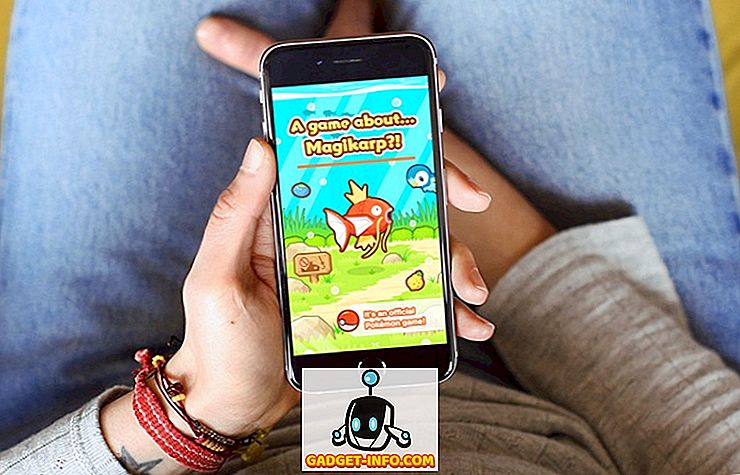„Google“ ką tik pradėjo naują mokėjimo programą „Tez“ Indijoje. Programa leidžia jums siųsti ir gauti pinigus tiesiogiai į savo banko sąskaitas, nenaudojant internetinės piniginės. Jis taip pat leidžia jums atlikti prekybininkų mokėjimus neprisijungus ir internetu. Ši programa atlieka vieningą mokėjimo sąsają arba UPI. Jei gyvenate Indijoje, iki šiol jūs turite būti girdėję apie UPI. Iš esmės tai yra Indijos nacionalinės mokėjimo korporacijos (NPCI) iniciatyva užtikrinti saugų ir saugų mokėjimo būdą, kuris veikia nedelsiant. „Play“ parduotuvėje yra daug populiarių programų, kuriose naudojamas šis mokėjimo šliuzas. Kai kurios populiariausios yra „PhonePe“ ir „NPIC“ programos „BHIM“.
Be to, dauguma Indijos bankų pradėjo savo UPI pagrįstas programas. Yra tikimybė, kad kai kurie iš jūsų jau naudojasi „UPI“ programa. Dabar, su Tezu rinkoje, kyla klausimas, ar turėtumėte persijungti į jį, ar ne? Na, tai, ką mes bandysime atsakyti šiame straipsnyje. Pirma, eisime per nustatymo procesą. Kai baigsime „Tez“ nustatymą, mes išmoksime, kaip naudotis šia programa, ir pažvelgti į pagrindines jo funkcijas. Šio straipsnio pabaigoje esu tikras, kad galėsite nuspręsti, ar naudoti Tez, ar ne.
Pastaba : „ Tez“ yra prieinama tiek „Android“, tiek „iOS“. Šiai pamokai naudoju „Android“ įrenginį (OnePlus 3), tačiau procesas bus panašus abiem operacinėms sistemoms.
Nustatykite „Tez“ „Android“ arba „iOS“
Jei anksčiau naudojote „UPI“ pagrįstą programą, žinosite, kaip lengva įdiegti tokią programą. Taigi, leiskite tik patekti į žingsnius.
1. Atsisiųskite ir įdiekite „Tez“ programą spustelėję nuorodą („Android“, „iOS“) arba ieškokite „Tez“ „Play Store“ / „App Store“ ir atsisiųskite ten.
2. Įdiegę paleiskite programą ir pasirinkite savo kalbą . Be anglų ir hindi, taip pat yra keletas valstybinių kalbų, kurias galite pasirinkti. Pasirinkę, paspauskite „kitą rodyklę“, kuri yra viršutiniame dešiniajame įrenginio kampe .

3. Čia įveskite savo mobiliojo telefono numerį, kuris yra užregistruotas jūsų banke, ir bakstelėkite kitą rodyklę. Dabar programa paprašys suteikti tam tikrus leidimus. Bakstelėkite leisti visus leidimus.

4. Šiame puslapyje „Google“ paprašys pasirinkti savo el. Pašto paskyrą, kuri bus naudojama kuriant UPI ID . Bakstelėkite rodyklę žemyn ir pasirinkite tą, kurią norite naudoti.

5. Čia galite pasirinkti atrakinti programą naudodami ekrano užraktą arba galite nustatyti atskirą PIN kodą . Tai bus naudojama norint atrakinti programą, kai ją paleisite. Pasirinkau sukurti naują „Google“ PIN kodą, tačiau galite pasirinkti vieną iš parinkčių.

6. Dabar mes esame programos viduje. Čia pirmiausia „Google“ suteiks jums informacijos apie programą. Jūs galite tiesiog praleisti juos bakstelėję ant ekrano, kaip mes vis tiek per juos.

7. Dabar pirmas dalykas, kurį turime padaryti, yra pridėti banko sąskaitą. Bakstelėkite „ADD BANK ACCOUNT“ mygtuką viršutiniame kairiajame įrenginio kampe ir pasirinkite savo banką.

Dabar mes sukursime UPI PIN kodą, kuris bus naudojamas sandoriui patvirtinti. Nustatymo procesas bus skirtingas tiems, kurie jau sukūrė UPI PIN kodą, ir tiems, kurie to nepadarė. Taigi, pažvelgsime į juos abu atskirai.
Vartotojai, kurie jau sukūrė UPI PIN kodą
8. Pasirinkę banką 7 veiksme, programa informuos jus, kad jau sukūrėte UPI PIN kodą. Tiesiog bakstelėkite apačioje esantį mygtuką „ENTER UPI PIN“ ir įveskite savo PIN kodą, kad galėtumėte pasiekti paskyrą.

Vartotojai, kurie nesukūrė UPI PIN
9. Pasirinkę banką 7 veiksme, programa paprašys sukurti savo UPI PIN kodą. Bakstelėkite mygtuką „Tęsti“. Kitame puslapyje bus paprašyta įvesti Debeto kortelės informaciją . Tiesiog įveskite reikiamą informaciją ir bakstelėkite kitą rodyklę.

10. Jūsų bankas atsiųs jums OTP, kad patvirtintų jūsų debeto kortelės pridėjimą. Įveskite OTP ir įveskite PIN kodą, kurį norite sukurti . Patvirtinkite PIN kodą kitame etape ir baigsite.

Kaip naudoti „Tez“ pinigų siuntimui ir priėmimui
Dabar yra daug būdų, kaip galite siųsti ar gauti pinigus naudodami „Tez“. Geriausia yra tai, kad be visų įprastų UPI mokėjimo būdų, „Google“ įtraukė labai novatorišką mokėjimo būdą, leidžiantį siųsti ar gauti pinigų iš netoliese esančių asmenų, neatskleidžiant vieni kitų sąskaitos informacijos ar telefono numerio. Taigi patikrinkime visus skirtingus būdus, kuriais galite siųsti pinigus naudodami „Tez“.
Sąskaitos informacijos naudojimas
1. Tai yra įprastinis pinigų siuntimo ar priėmimo metodas. Norėdami tai padaryti, tiesiog palieskite mygtuką „Naujas“, esantį apatiniame kairiajame ekrano kampe, ir pasirinkite paskyros numerį.

2.Štai pridėti paskyros informaciją ir palieskite „Tęsti“ . Dabar galite pridėti pinigų sumą, kurią norite siųsti. Taip pat galite pridėti pastabą, kad prisimintumėte, kodėl atlikote šiuos sandorius. Dabar tiesiog paspauskite mygtuką „Gerai“ apatiniame dešiniajame kampe .

3. Bakstelėkite „Tęsti mokėjimą“ ir įveskite UPI PIN kodą, kad patvirtintumėte . Mokėjimas bus atliktas. Atlikus mokėjimą, ši paskyra bus pridėta jūsų programoje. Nuo kito karto galite tiesiog spustelėti pridėtą informaciją, kad galėtumėte siųsti pinigus.

Naudojant UPI ID
1. Norėdami siųsti pinigus naudojant UPI ID, turėsite žinoti šio asmens UPI ID. Jūsų UPI ID generuojamas, kai užsiregistruosite UPI palaikomoje programoje, pvz., Tez. Jei norite pamatyti „UPI“ ID „Tez“, tiesiog bakstelėkite savo vardą viršutiniame dešiniajame kampe . Savo UPI ID galite bendrinti su bet kuriuo asmeniu, iš kurio norite gauti pinigų.

2. Norėdami išsiųsti pinigus, naujame puslapyje bakstelėkite parinktį „UPI ID, QR, Phone“ ir pasirinkite UPI ID .

3. Įveskite asmens, kuriam norite siųsti pinigus, UPI ID ir tada paspauskite „patikrinti“. Programa patikrins UPI ID. Tiesiog paspauskite OK ir būsite nukreipti į sandorio puslapį. Čia bakstelėkite „Mokėti“, jei norite siųsti pinigus ir „Prašymas“ gauti pinigus . Paspaudus užmokestį, procesas bus panašus į ankstesnio metodo 2 ir 3 žingsnius.

Naudojant QR kodą
1. Bakstelėkite 3 taškų meniu viršutiniame dešiniajame kampe ir bakstelėkite „Scan QR“ kodą. Beje, čia taip pat galite bakstelėti mygtuką „QR Code“, o programoje bus rodomas jūsų QR kodas, kurį galite naudoti norint gauti pinigus. Bakstelėję „Scan QR“ kodo parinktį, programa atvers skaitytuvą, kad nuskaitytų kodą. Po sėkmingo nuskaitymo, programa automatiškai užpildys mokėjimo informaciją. Tiesiog įveskite pinigus ir atlikite mokėjimą, kaip ir anksčiau.

Telefono numerio naudojimas
1. Jūs galite tiesiogiai siųsti pinigus naudodamiesi tik Tez naudojamų vartotojų telefonu. Tiesiog bakstelėkite mygtuką „Naujas“ ir pasirinkite parinktį „Telefonas“ .

2. Įveskite telefono numerį ir paspauskite „Patvirtinti“ . Kaip ir anksčiau, tęskite procesą ir užbaigite operaciją.

Naudojant grynųjų pinigų režimą
Tai žaidimo keitimo būdas, kuriuo norėsite pereiti nuo kitų UPI programų. Naudodami šį metodą, galite siųsti arba gauti pinigus, nesuteikdami jokių įgaliojimų. Kai naudojate šį metodą, programa generuos ir ultragarsinį QR kodą, kurį gali perskaityti kiti netoliese esantys telefonai . Pažiūrėkime, kaip tai veikia.
1. Bakstelėkite mygtuką „Bakstelėkite grynųjų pinigų režimui“. Dabar, jei norite siųsti pinigus, stumkite mygtuką aukštyn link mokėjimo parinkties. Jei norite gauti pinigus, stumkite mygtuką žemyn link mygtuko Gauti.

2. Tarkime, aš esu tas, kuris moka ir kažkas gauna pinigus. Aš pereisiu prie mokėjimo mygtuko ir imtuvas nusileis į mygtuką „Gauti“ .

3. Vos per kelias akimirkas Tezas atpažins imtuvą ir aš galėsiu siųsti pinigus iškart, nepasidalydamas jokiais įgaliojimais.

Kaip matote, yra daug būdų, kaip galite pervesti pinigus naudodami „Tez“ programą. Tačiau „Pinigų režimas“ bus žaidimo keitiklis. Nereikia bendrinti jokių kredencialų ar nuskaityti QR kodo. Vartotojai gali naudoti ultragarsinį garsą, kad atpažintų kitą asmenį ir siųsti pinigus. Tai bus labai naudinga, jei visoje šalyje prekiautojai pradės naudoti programą. Galėsite mokėti iškart.
Tez: geriausia mokėjimo programa Indijoje?
„Tez“ paleidimo dieną daugelis vartotojų skundžiasi keliomis klaidomis programoje. Tačiau šio straipsnio rašymo metu neturėjau jokių problemų naudojant šią programą. Kadangi vis daugiau ir daugiau žmonių pradeda taikyti šią programą, manau, kad tai gali būti lengvai populiariausia ir populiariausia UPI bazinio mokėjimo programa Indijoje. Aš tikrai myliu grynųjų pinigų režimo funkciją. Manau, kad ateityje šis metodas taps numatytuoju einamuoju mokėjimu. Ką tu manai? Ar jums patinka tai, ką matėte dabar? Leiskite mums savo mintis toliau pateikiamame komentarų skyriuje. Be to, jei įdiegiate programą, pasidalinkite savo patirtimi su mumis.